React にスクロールバー機能を実装する
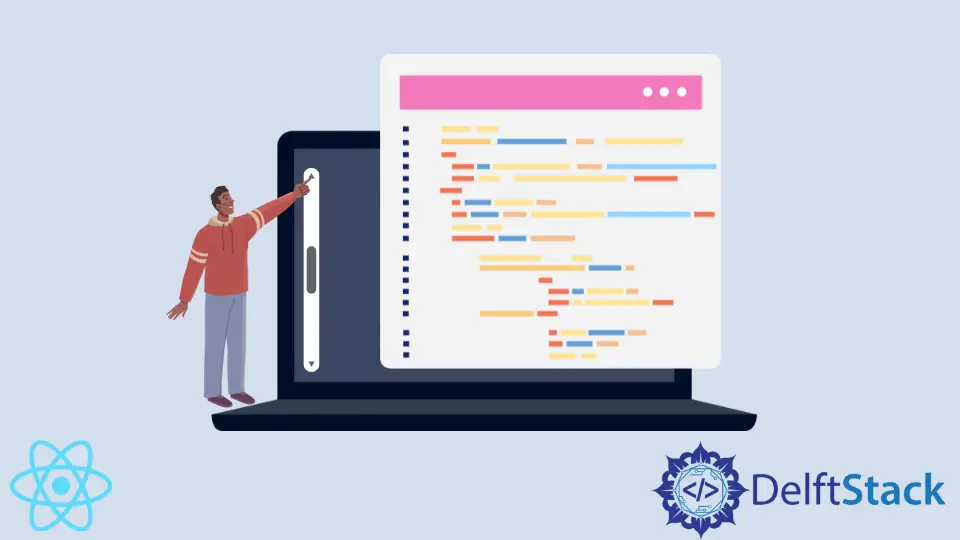
React は、手間をかけずにユーザーフレンドリーなインターフェイスを実装できるため、人気のあるフロントエンド ライブラリです。
最も一般的な問題の 1つは、大量のデータを表示するユーザー フレンドリーな方法を見つけることです。 スクロールバーは、データ オーバーフローを処理するためのシンプルで使いやすいソリューションです。
このガイドでは、React の個々のコンポーネントにスクロールバーを適用する方法について説明します。
React でスクロールバーを実装する
React で多すぎるコンテンツを処理する方法は複数あります。 スクロールバー機能を実装する最も簡単な方法は、CSS を使用することです。
この例では、1つの親コンポーネントと 1つの子コンポーネントがあります。 <Section> コンポーネントのメイン コンテナーに section の className 値を与えます。
export default function App() {
return (
<div className="App">
<Section>
some text
</Section>
<Section>
some text
</Section>
<Section>
some text
</Section>
</div>
);
}
function Section(props) {
return <div className="section">{props.children}</div>;
}
次に、CSS に移動して、スタイルを子コンポーネントに適用します。
.App {
font-family: sans-serif;
text-align: center;
display: flex;
justify-content: space-between;
height: 100vh;
}
.section {
border: 2px solid red;
width: 30%;
font-size: 20px;
overflow-y: scroll;
}
overflow-y CSS プロパティはここで最も重要です。 scroll の値を指定すると、コンテンツ (この場合はテキスト) がコンテナーに収まらない場合は常にスクロールバーを作成するように HTML に指示します。
overflow-y プロパティは y 軸を指定するため、これは幅には影響せず、高さのみに影響します。
このプロパティがないと、テキストがコンポーネントの境界線からはみ出してしまいます。
この CodeSandbox のライブ デモ にアクセスして、このプロパティを適用した効果を確認できます。
3つの <Section> コンポーネントがあります。 最初のものには、通常のサイズに収まらないテキストが多すぎます。
そのため、スクロールバーがあり、下にスクロールして全文を表示できます。 中央のコンポーネントにはテキストが多すぎないため、下にスクロールする必要はありません。
最後のコンポーネントでは、最初のコンポーネントと同様に下にスクロールできます。
この CSS プロパティを使用して、必要なコンポーネントだけにスクロールバーを選択的に適用できます。 親コンポーネントについても同じことができます。
Irakli is a writer who loves computers and helping people solve their technical problems. He lives in Georgia and enjoys spending time with animals.
LinkedIn